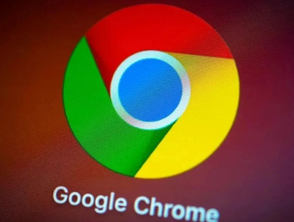谷歌浏览器
简介编辑本段
Google Chrome(中文:谷歌浏览器)是由Google开发的免费网页浏览器,过去也用Chrome称呼浏览器的外框。Chrome相应的开放源代码计划名为Chromium,而Google Chrome本身是非自由软件,未开放源代码。Chrome代码是基于其他开放源代码软件所编写,包括Apple WebKit和Mozilla Firefox,并开发出称为“V8”的高性能JavaScript引擎。Google Chrome的整体发展目标是提升稳定性、速度和安全性,并创造出简单且有效率的用户界面。
据StatCounter统计,截至2020年1月,Google Chrome在全球桌面浏览器中有69.89%的占有率。Chrome 50结束了对Windows XP与Windows Vista系统的支持,这两个系统上的最后版本为49.0.2623.112。
据StatCounter统计,截至2020年1月,Google Chrome在全球桌面浏览器中有69.89%的占有率。Chrome 50结束了对Windows XP与Windows Vista系统的支持,这两个系统上的最后版本为49.0.2623.112。
基本信息编辑本段
中文名 谷歌浏览器
英文名 Google Chrome
别名 Google浏览器、Chrome浏览器
开发者 谷歌
初始版本 2008年9月2日
编程语言 C++、汇编语言、Javascript
引擎 Blink(iOS版为WebKit)、V8
操作系统 Windows 7或更高、OS X 10.11或更高、Linux(64位,GTK 2.24或更高)、Android Lollipop或更高、iOS 12或更高
语言 50种语言
类型 网页浏览器
许可协议 Google Chrome 服务条款
英文名 Google Chrome
别名 Google浏览器、Chrome浏览器
开发者 谷歌
初始版本 2008年9月2日
编程语言 C++、汇编语言、Javascript
引擎 Blink(iOS版为WebKit)、V8
操作系统 Windows 7或更高、OS X 10.11或更高、Linux(64位,GTK 2.24或更高)、Android Lollipop或更高、iOS 12或更高
语言 50种语言
类型 网页浏览器
许可协议 Google Chrome 服务条款
历史编辑本段
Google首席执行官埃里克·施密特有六年时间都在反对开发网页浏览器。他表示:“当时Google是一家小公司,我不想在浏览器大战中输得鼻青脸肿。”但是经过联合创始人谢尔盖·布林和拉里·佩奇聘用了几位Mozilla Firefox开发人员演示Chrome的原型后,史密特承认:“这太好了,我不得不改变我的想法。”
2008年9月1日,Google官方博客撰文说,将于第二天在超过100个国家同时发布Chrome的测试版。2008年9月2日,Google官方博客宣布Chrome测试版已经开放下载。首次发布的第一个测试版本仅提供43种语言版本,并只适用于Microsoft Windows XP SP2以上版本。
Chrome的使用率迅速上升约1%。在最初的激增之后,使用率下降,直到2008年10月跌至0.69%的低点。然后再次开始上升,至2008年12月,Chrome再次超过了1%的门槛。
2009年6月4日,正式发布首个在Mac OS X和Linux操作系统的开发者预览版本,官方博客声称由于遗漏许多功能,只作为早期反馈用途而非日常使用,同年12月,发布第一个同时支持Windows,Mac OS X和Linux操作系统的测试版。2010年5月25日,发布的5.0版是第一个同时支持该三个操作系统的稳定版本。
Chrome是2010年提供给欧洲经济区Microsoft Windows用户的十二种浏览器其中之一。
在2012年2月7日,Google发布了Chrome于Android的测试版,该软件只能在Android 4.0以上系统上运行。6月28日,Chrome的Android版本正式在Google Play上发布。6月29日,Chrome的iOS版本在App Store上架,可免费安装,标志着Google Chrome全面进军移动平台。
2013年1月11日,Chrome Beta for Android在Google Play上架。
发布
发布公告原本预定于2008年9月3日举行,并将寄给记者和部落客一则解说新浏览器功能的漫画,该漫画由斯科特·迈克劳德所绘制。由于要送往欧洲的信件提早寄出,因此Google Blogoscoped博客的德国作者菲利普·蓝森(Philipp Lenssen)在2008年9月1日收到漫画后就扫描并放上自己的网站。随后Google就将这则漫画放到Google Books,并在自家的博客中说明了提早发布的原因。2008年9月1日,Google官方博客撰文说,将于第二天在超过100个国家同时发布Chrome的测试版。2008年9月2日,Google官方博客宣布Chrome测试版已经开放下载。首次发布的第一个测试版本仅提供43种语言版本,并只适用于Microsoft Windows XP SP2以上版本。
Chrome的使用率迅速上升约1%。在最初的激增之后,使用率下降,直到2008年10月跌至0.69%的低点。然后再次开始上升,至2008年12月,Chrome再次超过了1%的门槛。
2009年6月4日,正式发布首个在Mac OS X和Linux操作系统的开发者预览版本,官方博客声称由于遗漏许多功能,只作为早期反馈用途而非日常使用,同年12月,发布第一个同时支持Windows,Mac OS X和Linux操作系统的测试版。2010年5月25日,发布的5.0版是第一个同时支持该三个操作系统的稳定版本。
Chrome是2010年提供给欧洲经济区Microsoft Windows用户的十二种浏览器其中之一。
在2012年2月7日,Google发布了Chrome于Android的测试版,该软件只能在Android 4.0以上系统上运行。6月28日,Chrome的Android版本正式在Google Play上发布。6月29日,Chrome的iOS版本在App Store上架,可免费安装,标志着Google Chrome全面进军移动平台。
2013年1月11日,Chrome Beta for Android在Google Play上架。
版本说明
目前,“Google Chrome”存在四个版本分支:- Stable Channel(稳定版/正式版),为追求稳定的普通用户使用。
- Beta Channel(测试版) ,正式版发布前的公开测试所用,版本上的新功能不会作太多修改,主要为安全上的测试,可能会存在不稳定情况,适用喜欢较稳定又可尝鲜的用户下载使用。
- Dev Channel(开发版) ,主要为功能上的测试,可能存在稳定性问题,更新速度通常为一周一次,适合开发人员使用。
- Canary Build(构造版) ,2010年7月加入,比开发版更新更不稳定,但相对的也会加入更多测试性的新功能,仅适合开发人员或追求紧贴最新版本的用户使用。Canary Build有一个特色是它可以独立安装及免安装,不会覆盖原本的“Google Chrome”版本,让系统中可以同时拥有两套安装版“Google Chrome”,但Canary build的用户文件不能与其他分支共享。
占有率
发布首日占有率达3%,其后一度跌至1%,但稍后仍缓步上升。2009年Google Chrome占有率共上升3.60%(取各大机构平均值),成为全年占有率上升幅度最大的网页浏览器。2010年2月,统计数据显示Google Chrome在浏览器市场占有率为6.16%(取各大机构平均值),超越老字号Opera与Safari。截至2011年1月,统计数据显示Google Chrome的市场占有率达10.70%,仅次于Internet Explorer和Mozilla Firefox,排名第3,较2010年12月上升了0.72个百分点。除2010年7月曾下跌0.08%外,Google Chrome在每月统计的市场占有率未曾下跌。2011年7月11日,Chrome在英国的市场份额达到22.12%,而Firefox仅占21.65%,这是Chrome首次在地区的统计中超越Firefox。2012年5月21日,Chrome在全球范围内占有率达到33%,超越IE位居首位,而此纪录持续时间至今,仍然一直上升,纪录不断,2018年7月下旬Google Chrome的市场占有率达到67.6%。安全性编辑本段
黑名单
“Google Chrome”会定期地更新防止网络钓鱼和恶意软件的黑名单,并在用户试图浏览可能造成电脑损害的网站时予以警告。这项服务也可透过使用其他的免费自由应用程序接口来获取。在更新维护这些黑名单的同时,Google也会通知被列入的网站,以避免网站持有者本身不知道网站存有恶意软件。沙箱
“Google Chrome”中的每一个标签页都是一个沙箱,以防止“恶意软件破坏用户系统”或“利用标签页影响其他标签页”。遵守最小权限原则,每个动作的权限都会被限制,仅能运算而无法写入文件和从敏感区域读取文件(如我的文档、桌面)。[28]沙盒小组(Sandbox Team)表示他们“使用了现有的运行程序限制,并让这些限制变成一座监狱”,例如在其中一个标签页运作的恶意软件,将无法窃取信用卡号码、干扰鼠标运作,或告诉系统在引导时运行某个程序,并且恶意软件会在标签页关闭时立即终止。[28]插件
插件通常并没有统一的标准,且无法像标签页般沙盒化。这些通常需要运行在浏览器本身的安全等级或更高的等级。为了降低被攻击的风险,插件是独立运行的。从5.0版本起,“Google Chrome”内置Adobe Flash Player以确保使用的为最新版本降低被攻击的风险。其后在9.0版本将Flash播放器内置在沙盒中独立运行。这项技术是Chrome安全性进步的一座里程碑。对Windows XP用户特别重要,因为它是平台上唯一提供Flash嵌入沙盒运行的浏览器。
从8.0版本起,“Google Chrome”内置在沙盒中独立运行的PDF阅读器。
多进程
能容许多个程序同时运行而互不影响,每个网页标签独立于窗口程序存在,当资源过高或崩溃时,不会因为一个停顿而整个程序宕掉。任务管理器
非常有特色的工具,用户可以查看哪些网站占用了最多的存储器、下载流量和CPU资源,有利于管理各个标签页与插件,也便于用户终止恶意操作。诈骗和恶意程序保护
当“Google Chrome”侦测到浏览网站可能有害时,便会发出即时的警告。浏览器会将访问网址的一部分发送给Google,以了解该网址是否列在已知的诈骗与恶意网站清单中。(网络钓鱼及恶意软件的侦测功能) (页面存档备份,存于互联网档案馆)自动更新
为确保受到最新版安全性更新的保护,“Google Chrome”会定期检查更新,以确保更新永远为最新版本。更新检查可确保会使用最新版的安全性功能与修正程序,浏览器自动更新新的版本,不需要用户采取任何动作,更新后会在下一次引导中自动生效。DNS over HTTPS
Chrome从桌面版本v83和Android版本v85起加入对DNS over HTTPS的支持。隐私权编辑本段
无痕模式
Google Chrome包含了“隐身模式”(私密浏览(incognito),与Firefox、Safari、Opera的“私密浏览”和Internet Explorer、Microsoft Edge的“InPrivate”类似),这个模式可以“让您在视窗内查看的网页不会在浏览记录或搜索记录中显示,关闭无痕式视窗后,也不会在电脑上留下其他痕迹,例如Cookie。但是,您下载的任何文件或创建的书签都会保留下来。并且这不意味着您完全隐身,您的互联网服务提供商、雇主及网站本身依然能够看见您的浏览活动并进行追踪。隐私权首选项
- 地址栏中的建议
- 钓鱼网站和恶意程序防护
- 针对浏览错误提供建议
- 使用统计资料和死机报告
内容设置
- Cookie(4.1版本起)
- 图片(4.1版本起)
- JavaScript(4.1版本起)
- 插件(4.1版本起)
- 弹出窗口(4.1版本起)
- 位置要求(6.0版本起)
- 桌面通知(6.0版本起)
- “不追踪”(Do not track)功能(23.0版本起)
性能编辑本段
JavaScript
利用内置独立的JavaScript虚拟机“V8”来提高运行JavaScript的速度。(通过即时编译JavaScript代码为机器代码,内联,类型转换,垃圾收集等特性。)HTML排版引擎
在Android团队的建议下,“Google Chrome”使用WebKit引擎。WebKit简易小巧,并能有效率的运用存储器,符合Google理念,并且对新开发者来说相当容易上手。但从28.0起,Google以Webkit引擎为基础,为Chrome开发全新的Blink引擎,将比现行的Webkit引擎更简化程序源始码,并对多进程有更好的支持。Opera浏览器也宣布将支持Blink引擎。针对浏览错误提供建议
出现无法解析网址或未能成功连线的状况时,“Google Chrome”会尝试判断想要前往的网页,并提供建议。浏览器会将尝试浏览的网页网址发送到Google,以便建议替代或类似的网页。DNS预先截取
DNS预先截取是指“域名系统”预先截取。当浏览网页时,“Google Chrome”可查询或预先截取网页上所有链接的IP地址。浏览器使用IP地址来加载网页,因此只要事先查询这些资料,当按下网页上的任何链接时,便可更快速地加载目标网页。表单自动填入
从6.0版本起,默认开启“自动填入”功能,使用“自动填入”功能,只要按一下即可完成表单。“Google Chrome”可存储您的地址及信用卡信息。首次填入表单时,浏览器会自动存储所输入的联系信息,作为“自动填入”的输入项目,例如名称、地址、电话号码或电子邮件地址。
如果用户明确许可,浏览器也可以存储信用卡信息。在表单上输入信用卡信息时,浏览器会在网页顶端询问是否要存储信息。
所输入的每一组信用卡或地址信息将存储为不同项目。因此,可以将办公地址和家庭地址存储为两个不同的项目。
按一下即可自动填入表单。填入表单时,“Google Chrome”会侦测正在输入的文字是否符合“自动填入”项目中存储的信息。如果有符合项目的话,则在正填写的字段下方会出现下拉菜单,其中显示与输入内容相符的项目。
如要自动填入表单,请按一下要使用的项目。如果要先预览“自动填入”功能如何填入表单,请先将鼠标光标移至菜单中的项目上,然后再按一下项目。可自动填入的字段将会反白显示。
交互智能搜索
从9.0版本起,用户可设置类似Google Instant的交互智能搜索,即页面会即时加载用户在搜索与地址列组合(Omnibox)中输入的搜索内容或网址,搜索期间会提供横向搜索建议并会自动完成。GPU硬件加速
当激活GPU硬件加速时,使用“Google Chrome”浏览那些含有大量图片之网站时可以更快渲染完成并使页面滚动时不会出现影像破裂的问题。功能编辑本段
用户界面
新标签页页面(New Tab Page)顾名思义,“新标签页”就是用户在“Google Chrome”中开启新标签页时所显示的页面。“Google Chrome”借由这个设计取代了传统浏览器在新开标签页时加载主页,快速开启喜爱的应用程序及网站。
“新标签页”分开3个部分:
应用程序
从7.0版本起,在新标签页页面中显示会显示已从“Chrome Web Store”安装的“应用程序(Apps)”的图标。只要按一下图标,即可开启应用程序。
从10.0版本起,用户可以随意调整应用程序次序。
常用网页
新标签页页面中会显示8个最常浏览网站的缩略图(可以自由增删、更换位置)。只要按一下缩略图,即可浏览网站。
如要移除特定缩略图,将光标移至图片上方,然后按一下外框右上角的“x”图标,以后新标签页就不会显示移除了缩略图。
近期关闭标签页
按一下页面底部“近期关闭标签页”列中的链接,即可还原关闭的标签页或视窗。
另外,用户可以将各部分最小化,只要按一下各个部分的标题即可。再按一次标题,即可展开该部分。
从7.0版本起,“近期关闭的标签页”只在适当时候出现。用户也可以将一个部分完全隐藏起来,只要将鼠标光标移至您想要隐藏的部分的标题上方(例如,如要将“常用网页”部分从新标签页中移除,将光标移至“常用网页”部分的标题上方),然后按一下右边显示的“x”图标,即可将该部分从新标签页中移除。隐藏部分中的项目现在会显示在页面底部的新菜单中。如要还原该部分,请按一下菜单中的部分标题。
地址栏(Omnibox)
在“Google Chrome”的搜索与地址列组合(又称为“地址栏”)中,可输入搜索内容或网址。“地址栏”会在您输入搜索内容与网址时提供建议,还提供自动完成功能,协助您输入几个字就可以找到所需的内容。此外还可以搜索浏览记录和已加入书签的网站。在Windows XP系统的电脑上安装最新版的Chrome后,还可能会出现将Google搜索框与Omnibox结合的界面。
查看网页警示
当浏览器屏蔽网页的弹出窗口时,会出现弹出窗口警示图标。按一下该图标可查看已遭屏蔽的弹出窗口,或管理网站的弹出窗口设置。
扩展程序网页动作
网页信息(Page Info Bubble,这个功能于实验室毕业)
从8.0版本起,网页信息改用类似扩展程序在地址栏的弹出方式。
标签页(Tabs)
标签页是“Google Chrome”用户界面中最重要的元素,为梯形设计,其位于视窗的最上方而非控制按钮的下方。这项改变与许多目前的主流标签页浏览器做法不同。不同视窗的标签页可轻易的利用拖曳的方式交换位置。每一个标签页都有自己的控制按钮组,包含称为“Omnibox”的地址栏。
主题(Theme)
从3.0版本起,用户可为浏览器增添有趣的主题,让浏览器的外表更漂亮。主题会出现在浏览器四周的边缘,并成为“新标签页”页面的背景。在官方主题库 (页面存档备份,存于互联网档案馆)或“Chrome Web Store”的主题分类 (页面存档备份,存于互联网档案馆)中当用户找到喜欢的主题时,按一下主题库网页上的“套用主题”/“安装”,主题便会立刻出现。如果用户此时改变主意,只需按一下出现在标签页顶端的消息列中的“取消”,即可恢复到前一个主题。整个过程无需重启浏览器。
弹出窗口(Popups)
弹出窗口会在标签页内显示,并不会在标签页内以外的地方出现,除非用户将视窗拖曳至别处。
网络应用程序快捷方式(Application Shortcut)
网络应用程序可在特殊的简化视窗中开启网站,该简化视窗不会显示标签页、按钮、地址栏或菜单。
现时只有Windows和Linux平台的“Google Chrome”才提供这项功能。
Gears(已停止开发)
Chrome包含了Gears,研发者可利用这项功能制作网页应用程序(web applications,包含离线支持)。
由于大部分Gears的功能HTML 5都支持,Google已停止开发Gears的新功能。
HTML5支持
Chrome长期在The html5 Test的测试结果中居于高位。
停止Flash支持
Chrome宣布2020年停止Flash在其浏览器上的应用。
扩展程序与应用程序编辑本段
用户自定义扩展程序
2009年9月6日,“Google Chrome”首次默认激活扩展程序,并提供数款扩展程序。在官方扩展程序中心中当用户找到喜欢的扩展程序时,按一下网页上的“安装”,扩展程序便会安装到用户的“Google Chrome”。整个过程无需重启浏览器。2010年8月20日,“Chromium”开始支持侧边栏扩展程序API。
2010年8月25日,测试版“Google Chrome”开始支持右键菜单API、Omnibox API、Infobars API。
- 右键菜单API:扩展程序可以指定菜单在点击图片或视频后才显示,而非所有右键菜单都显示。
- Omnibox API:允许扩展程序将内容与浏览器的搜索与地址列组合(Omnibox)集成。
- Infobars API:允许扩展程序将信息显示在标签页以上的位置,可以使用HTML来写,可以做出交互的信息显示栏。
从7.0版本起,“Google Chrome”已经可以安装“应用程序(Apps)”并会在新标签页页面中显示。
从9.0版本起,用户可以隐藏“Google Chrome”上已安装并显示在地址栏右方的扩展程序,此外“设置”图标左上方会显示新安装并在背景运行的扩展程序/应用程序,同时在功能表内加入显示在背景运行的扩展程序/应用程序的数量一行。
从10.0版本起,“Google Chrome”默认激活语音输入的API
从25.0版本起,“Google Chrome”开始支持语音识别输入API,并且在某些网站或程序要自动安装扩展程序时,改为让用户手动确认是否安装。
Chrome Web Store
Chrome Web Store,前称“Google Chrome扩展程序中心”。2009年12月9日,官方“Google Chrome扩展程序中心”(测试版)已有超过300款扩展程序[61]。
随着4.0稳定版本发布,官方“Google Chrome扩展程序中心”[62]在2010年1月25日正式上线,并拥有超过1500款扩展[63]。
2010年5月19日,Google在Google I/O宣布“Chrome Web Store”。
截至2010年6月22日,官方扩展程序中心已有超过5000款扩展程序[64],其中25款为Google官方开发的扩展程序[65]。
2010年8月19日,Google宣布官方“Google Chrome扩展程序中心”向开发者注册费用为一次性收取5美元。开发者在发布扩展程序、主题,以及未来的Web Apps之前必须缴纳这笔费用。不过如果你在太平洋时间8月19日11:00前已经注册了开发者账号的话,可以不用缴交这US$5,不但之前上传的扩展程序可以继续维护,新上传的也是没有问题的。另外,“Google Chrome扩展程序中心”加入域名验证系统(类似Twitter官方验证账号),在新上传的扩展程序开发者须将他们的作品与Webmaster Tools中的域名关系[66]。
2010年8月19日,Google宣布官方“Google Chrome扩展程序中心”将被“Chrome Web Store”取代,而中心内的扩展程序将连同官方主题库内的主题移到“Chrome Web Store”。
2010年12月7日,“Chrome Web Store”正式上线。
2011年12月9日,官方“Chrome Web Store”上线一年后,宣布拥有超过8500款扩展及超过1500款主题,超过三分之一用户安装至少一个扩展程序,同时共有超过7000万扩展程序和主题被安装。
浏览器内置的扩展程序编辑本段
自动网页翻译
从4.1版本起,只要您浏览的网页语言与选取的浏览器接口语言不同,就可以使用网页顶端的蓝色翻译列。此功能目前可翻译52种语言。同步功能
从4.1版本起,“Google Chrome”加入同步功能,将浏览器内的资料透过Google账户同步到Google文档内。现时可选择同步的资料型有:
- 书签(4.0版本起)
- 偏好设置(5.0版本起)
- 主题(5.0版本起)
- 表单自动填入(6.0版本起)
- 扩展程序(6.0版本起)
- 应用程序(Apps,7.0版本起)
- 已存储密码(10.0版本起)
- 输入的网址(未知)
- 会话(Session)(未知)
- 打开的标签页(19.0版本起)
云端打印连接器
从10.0版本起,“Google Chrome”提供打印机与“Google Cloud Print”的连线。当在设置中激活“Google云端打印连接器”,打印机就会自动设置完成,让您可以透过支持“Google云端打印”功能的网络与移动应用程序轻松进行打印工作。Chrome://flags
从7.0版本的开发版本起,“Google Chrome”(除正式版本外)加入实验室功能,将未完成或未完善的功能收集供用户测试,此前所有测试功能都需要使用脚本激活。 由7.0至8.0(62681)版本,用户可经“about:labs”进入实验室。从8.0(62682)版本起易名为“about:flags”或“chrome://flags”。正在开发的独立项目
以下为将加入Chrome的功能(目前是独立的开源项目);除了用于Chrome内,亦同时可以集成到其他软件。- LevelDB - 嵌入式键/值对(Key/Value Pair)数据库管理系统编程库,用以支持HTML5的IndexedDB
- Google Native Client - 类似ActiveX技术,但运用沙盒和机器代码验证器技术来兼顾安全性,2017年5月31日,Google宣布放弃PNaCl转向WebAssembly。
附件列表
词条内容仅供参考,如果您需要解决具体问题
(尤其在法律、医学等领域),建议您咨询相关领域专业人士。
如果您认为本词条还有待完善,请 编辑
上一篇 360浏览器 下一篇 Microsoft Edge